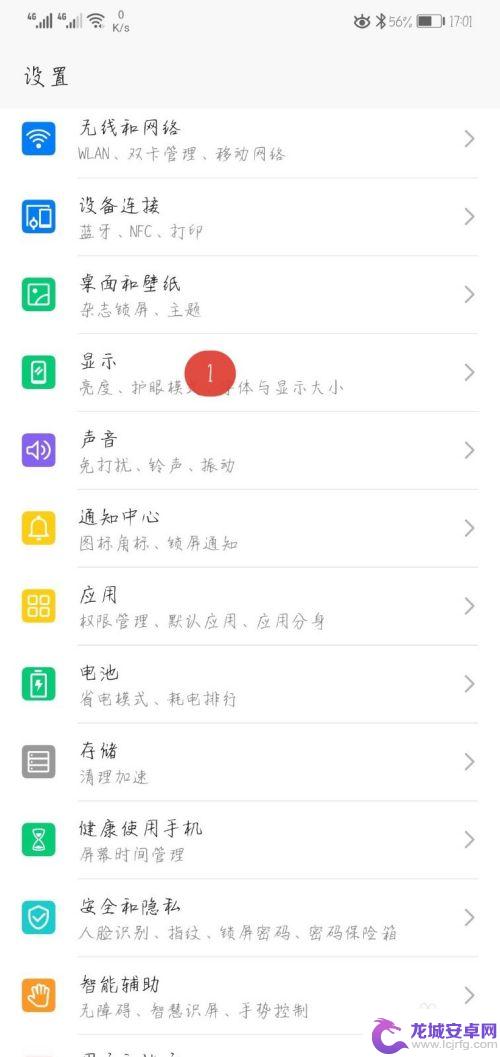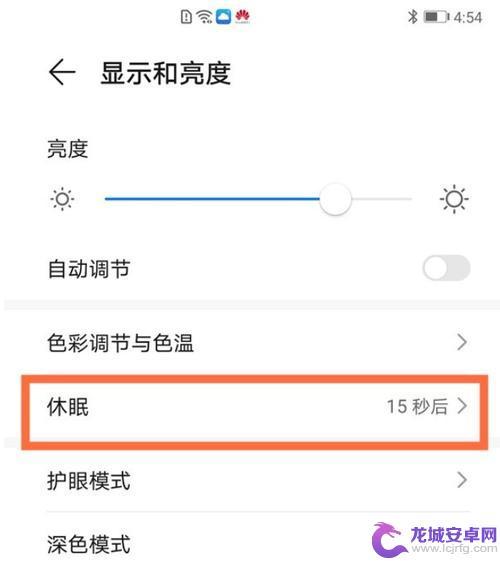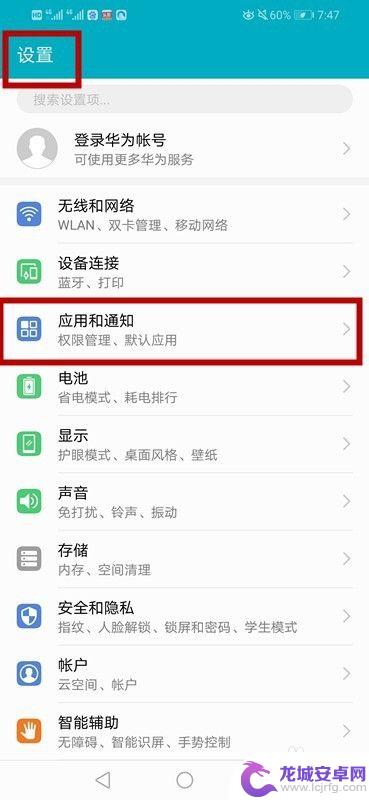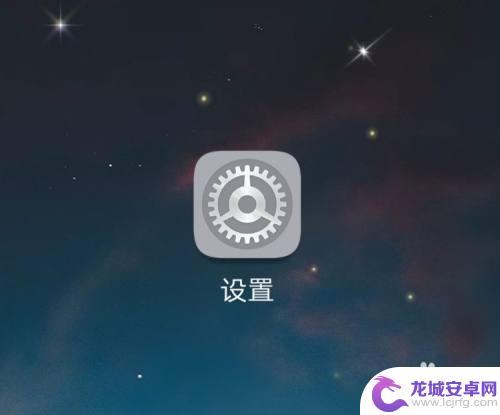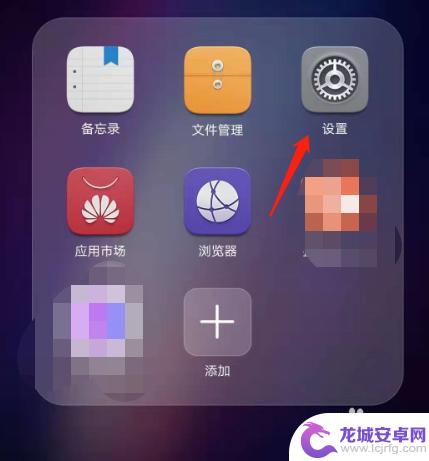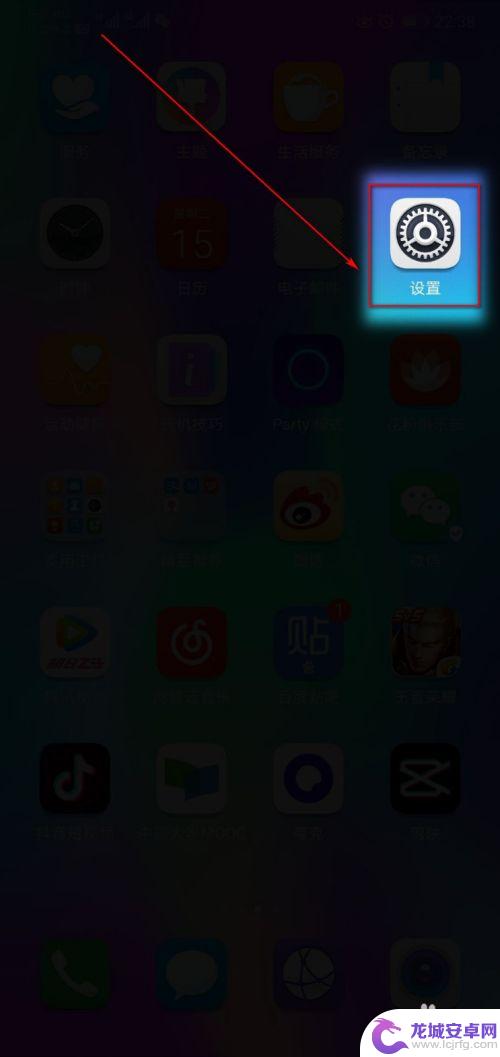荣耀手机信息怎么设置 华为荣耀手机短信设置方法
荣耀手机作为一款备受消费者青睐的智能手机品牌,其短信设置功能也备受关注,在使用华为荣耀手机时,如何进行短信设置是许多用户关心的问题之一。通过简单的设置操作,我们可以轻松地管理短信功能,包括设置短信铃声、短信字体大小、短信分组等。让我们一起来了解一下荣耀手机的短信设置方法,为我们的手机生活增添更多便利和乐趣。
华为荣耀手机短信设置方法
具体方法:
1.打开手机上的短信,上方可以搜索信息,下方的加号可以新建信息。
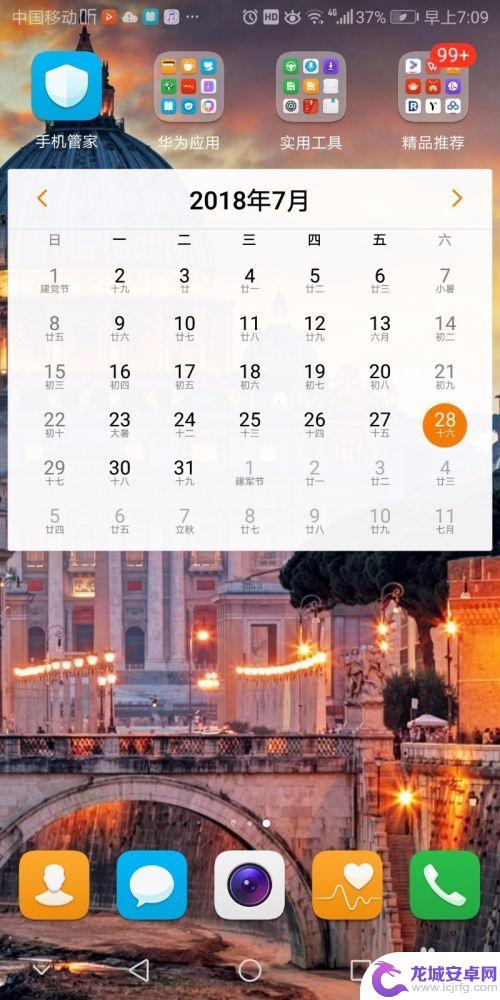
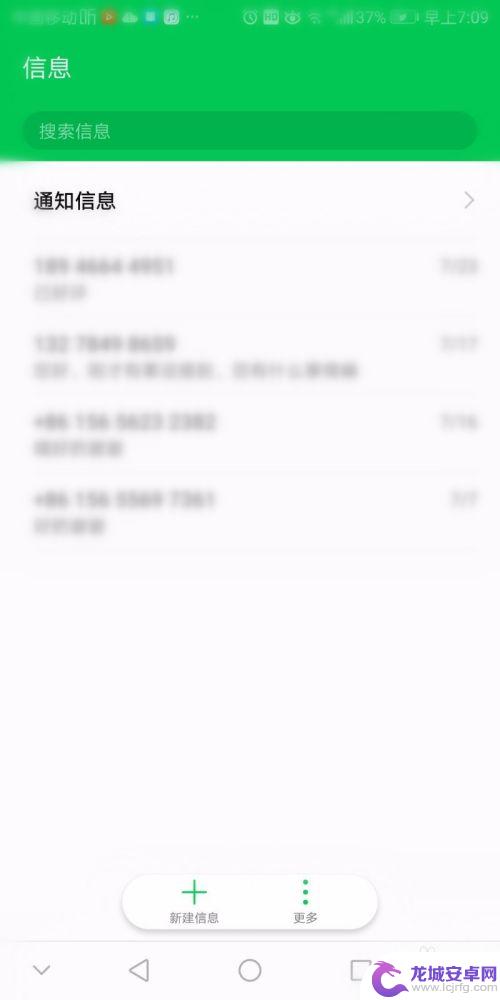
2.点击加号右侧的更多里面的设置,就可以进入到设置短信的界面了。
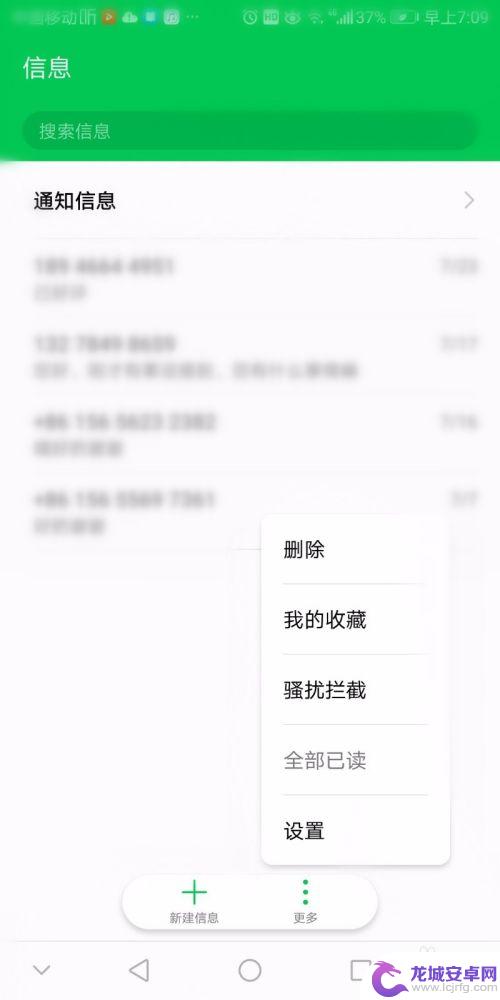
3.在这里有常用和其他的功能设置,打开未读置顶可以实现未读消息置顶显示。
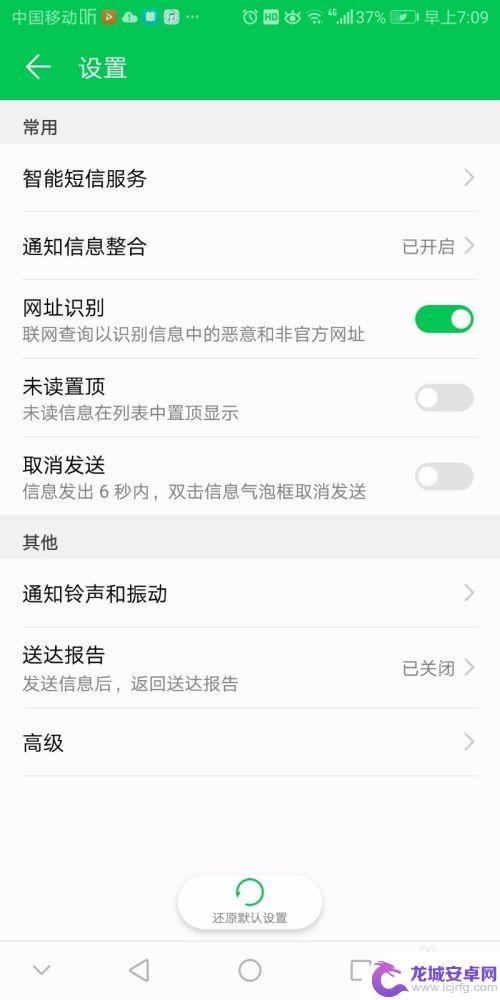
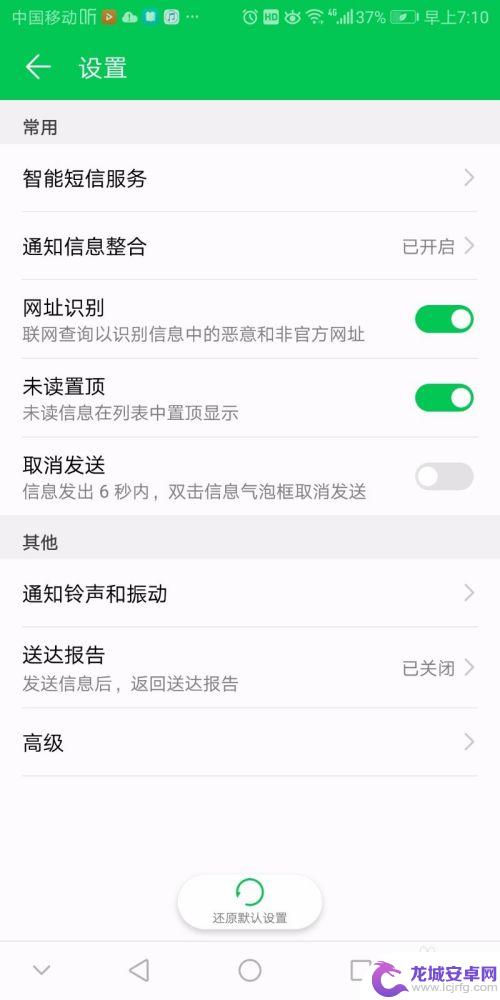
4.点击取消发送即可以实现6秒内双击会话信息气泡框取消发送的功能。
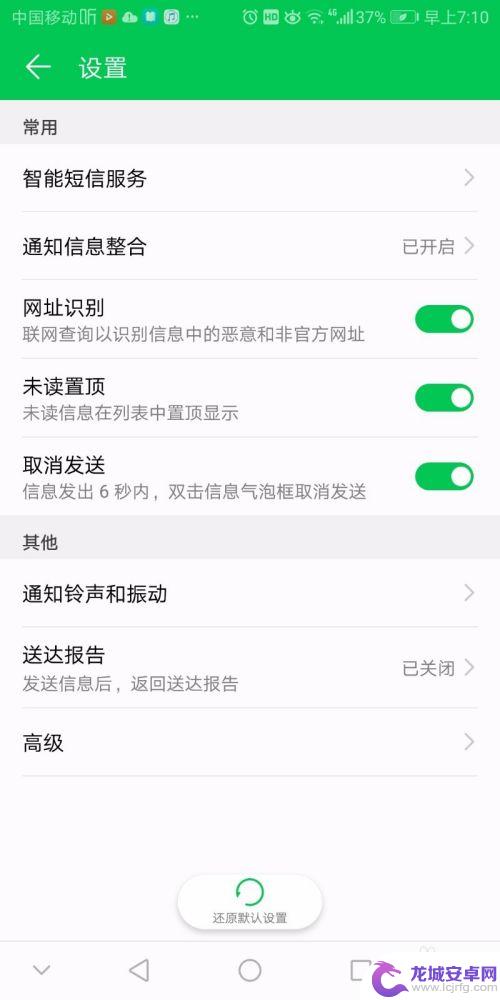
5.点击其他功能里面的送达报告,选择送达方式。则每次发送信息成功后都会有报告信息提示。
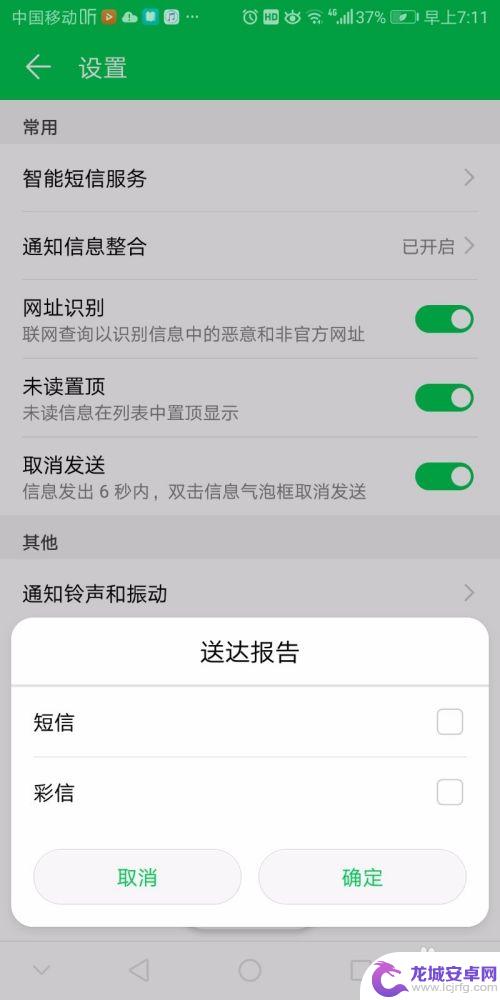
6.点击高级进入,可以设置签名和常用短语等功能。也可以点击进行还原默认设备。
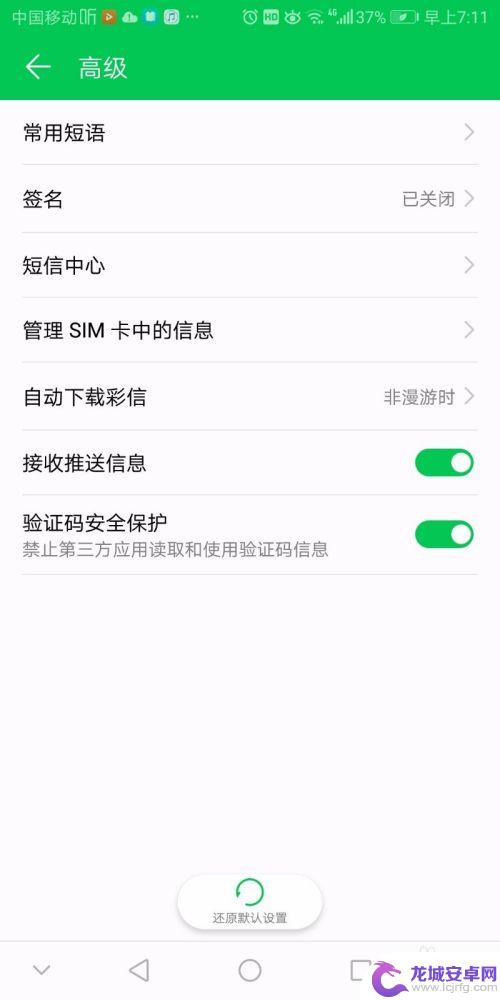
以上就是荣耀手机信息怎么设置的全部内容,如果你遇到了这种情况,可以尝试按照小编的方法来解决��希望对大家有所帮助。
相关教程
-
荣耀手机怎么开信息屏幕显示 华为手机信息如何在顶部显示
荣耀手机作为华为旗下的一款智能手机品牌,其信息屏幕显示功能备受用户关注,用户可以通过简单的操作,轻松开启荣耀手机的信息屏幕显示。只需在手机设置中找到...
-
荣耀手机怎么设置屏幕一直亮 荣耀手机屏幕常亮设置步骤
荣耀手机作为华为旗下的高品质手机品牌,一直以来备受用户的信赖和喜爱,其中,荣耀手机的屏幕常亮功能备受用户欢迎,可以帮助用户在不使用手机时仍然看到屏幕上的信息。那么,荣耀手机怎么...
-
华为荣耀手机微信分身怎么弄 华为手机微信分身设置指南
华为荣耀手机微信分身功能是一项非常实用的功能,它可以让我们在同一台手机上同时登录多个微信账号,方便我们同时处理个人和工作相关的事务,如何设置华为手机...
-
荣耀十如何查看关于手机 华为荣耀手机型号怎么查看
想要了解手机华为荣耀手机型号怎么查看吗?作为一款备受消费者喜爱的手机品牌,荣耀十如何查看关于手机型号的信息非常简单,只需轻轻点击手机屏幕上的设置图标,进入设置页面后选择关于手机...
-
华为荣耀手机密码怎么设置 荣耀手机锁屏密码设置教程
在当今社会,手机已经成为人们生活中不可或缺的一部分,为了保护个人隐私和信息安全,设置手机密码已经成为一种必要的措施。对于华为荣耀手机用户来说,设置锁屏密码是非常重要的。通过设置...
-
荣耀手机微信分身怎么开 荣耀手机微信分身设置教程
近年来随着社交网络的普及和信息安全的重视,人们对于隐私保护的需求日益增强,在这样的背景下,荣耀手机微信分身成为了许多用户的首选。荣耀手机微信分身怎么开呢?如何进行荣耀手机微信分...
-
如何用语音唤醒苹果6手机 苹果手机语音唤醒功能怎么开启
苹果6手机拥有强大的语音唤醒功能,只需简单的操作就能让手机立即听从您的指令,想要开启这项便利的功能,只需打开设置,点击Siri和搜索,然后将允许Siri在锁定状态下工作选项打开...
-
苹果x手机怎么关掉 苹果手机关机关不掉解决方法
在我们日常生活中,手机已经成为了我们不可或缺的一部分,尤其是苹果X手机,其出色的性能和设计深受用户喜爱。有时候我们可能会遇到一些困扰,比如无法关机的情况。苹果手机关机关不掉的问...
-
如何查看苹果手机详细信息 苹果手机如何查看详细设备信息
苹果手机作为一款备受瞩目的智能手机,拥有许多令人称赞的功能和设计,有时我们可能需要查看更详细的设备信息,以便更好地了解手机的性能和配置。如何查看苹果手机的详细信息呢?通过一些简...
-
手机怎么把图片保存到u盘 手机照片传到U盘教程
在日常生活中,我们经常会遇到手机存储空间不足的问题,尤其是拍摄大量照片后,想要将手机中的照片传输到U盘中保存是一个很好的解决办法。但是许多人可能不清楚如何操作。今天我们就来教大...